指摘のコピー&ペースト
概要
指摘のコピー&ペーストにより、以下の場面で新たに指摘を登録する必要がなくなります。
- 一つの指摘内で複数の問題点を挙げていたが、別の指摘として分けて管理する。
- あるドキュメントの指摘を別のドキュメントに横展開する。
また、レビュー間でのコピー&��ペーストもできるため、複数のレビューファイルを一つに統合することも可能になります。
ここでは、指摘のコピー&ペーストを行うための設定方法や動作を紹介します。
インストール
- [ツール]メニュー -[拡張機能の管理]をクリックし、[拡張機能の管理]ダイアログを起動します。
- [デンソークリエイト公式]より[快適な編集支援機能]を選択します。
info
検索ボックスに”編集支援"などと入力するとすぐに見つけることができます。
- [インストール]ボタンをクリックします。
- Lightning Reviewを再起動します。
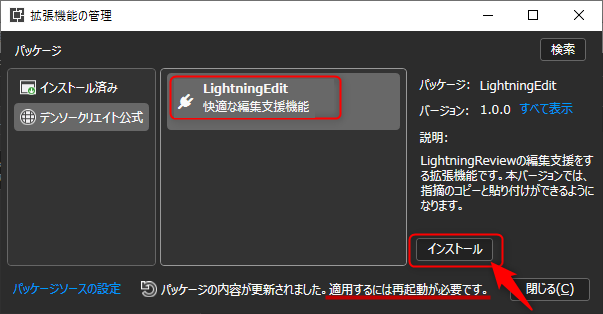
指摘のコピー&ペースト
- コピーする指摘を選択します。
- Ctrlキー + Cキー、またはコンテキストメニューの[コピー]を実行します。
- [アウトラインツリー]で貼り付け先のアウトラインを選択します。
- Ctrlキー + Vキー、または[編集]メニューの[貼り付け]を実行します。
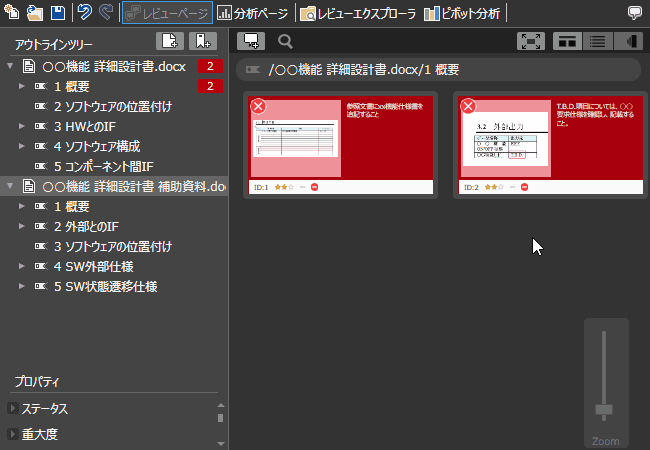
info
「修正者」や「原因工程」などのプロパティの選択肢が、コピー先のレビュー設定に存在しない場合、
コピー先のレビュー設定に自動で追加します。
info
貼り付け先のレビューファイルが共有モードの場合、プロパティは自動で追加されず空となります。
指摘を別のレビューに貼り付ける
- コピー元、貼り付け先のレビューファイルを開きます。
- コピー元のレビューにて、コピーする指摘を選択します。
- Ctrlキー + Cキー、またはコンテキストメニューの[コピー]を実行します。
- 貼り付け先のレビューの[アウトラインツリー]にて貼り付け先のアウトラインを選択します。
- Ctrlキー + Vキー、または[編集]メニューの[貼り付け]を実行します
注意事項
- 指摘を貼り付ける前に、コピー元のLightning Reviewで以下を選択すると、正常にペーストされません。
- 「指摘の削除」
- 「レビューファイルを閉じる」
- インストール直後の再起動時に限り、拡張機能のメニューが表示されない場合があります。
その場合はもう一度、起動しなおしてください。